Matlab中使用Plot函数动态画图方法
plot在matlab循环的用法
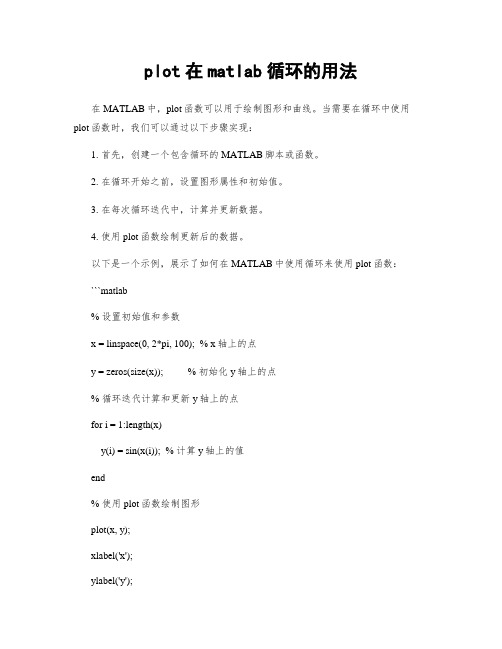
plot在matlab循环的用法
在MATLAB中,plot函数可以用于绘制图形和曲线。
当需要在循环中使用plot函数时,我们可以通过以下步骤实现:
1. 首先,创建一个包含循环的MATLAB脚本或函数。
2. 在循环开始之前,设置图形属性和初始值。
3. 在每次循环迭代中,计算并更新数据。
4. 使用plot函数绘制更新后的数据。
以下是一个示例,展示了如何在MATLAB中使用循环来使用plot函数:
```matlab
% 设置初始值和参数
x = linspace(0, 2*pi, 100); % x轴上的点
y = zeros(size(x)); % 初始化y轴上的点
% 循环迭代计算和更新y轴上的点
for i = 1:length(x)
y(i) = sin(x(i)); % 计算y轴上的值
end
% 使用plot函数绘制图形
plot(x, y);
xlabel('x');
ylabel('y');
title('Sin 函数图像');
```
在上述示例中,我们使用linspace函数创建了一个包含100个点的x向量,其
范围从0到2*pi。
然后,我们初始化一个与x向量相同长度的y向量,并在循环迭
代中计算和更新y向量中的值。
最后,我们使用plot函数绘制了x和y之间的关系,并添加了x轴和y轴标签以及图形标题。
通过这种方式,在循环中使用plot函数可以让我们动态地展示不同数据的变化,帮助我们更好地分析和理解数据的特征。
matlab中plot的用法
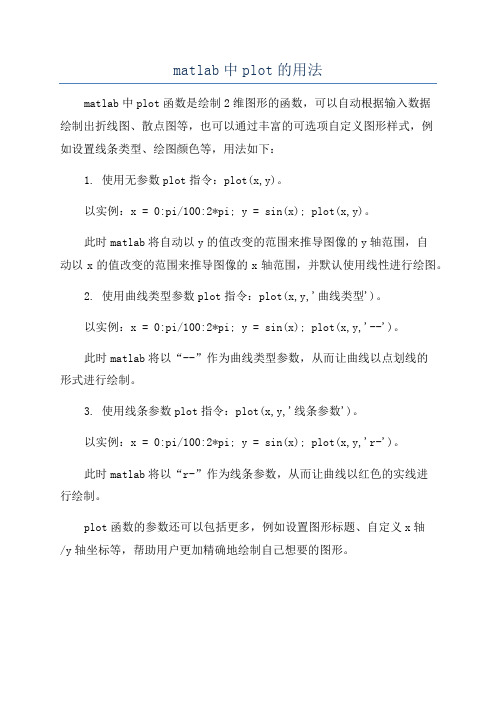
matlab中plot的用法
matlab中plot函数是绘制2维图形的函数,可以自动根据输入数据
绘制出折线图、散点图等,也可以通过丰富的可选项自定义图形样式,例
如设置线条类型、绘图颜色等,用法如下:
1. 使用无参数plot指令:plot(x,y)。
以实例:x = 0:pi/100:2*pi; y = sin(x); plot(x,y)。
此时matlab将自动以y的值改变的范围来推导图像的y轴范围,自
动以x的值改变的范围来推导图像的x轴范围,并默认使用线性进行绘图。
2. 使用曲线类型参数plot指令:plot(x,y,'曲线类型')。
以实例:x = 0:pi/100:2*pi; y = sin(x); plot(x,y,'--')。
此时matlab将以“--”作为曲线类型参数,从而让曲线以点划线的
形式进行绘制。
3. 使用线条参数plot指令:plot(x,y,'线条参数')。
以实例:x = 0:pi/100:2*pi; y = sin(x); plot(x,y,'r-')。
此时matlab将以“r-”作为线条参数,从而让曲线以红色的实线进
行绘制。
plot函数的参数还可以包括更多,例如设置图形标题、自定义x轴
/y轴坐标等,帮助用户更加精确地绘制自己想要的图形。
利用MATLAB编程实现动态画图功能
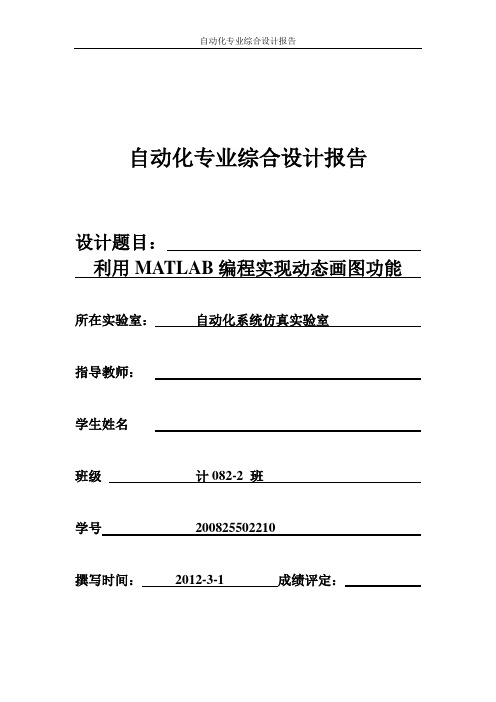
自动化专业综合设计报告设计题目:利用MATLAB编程实现动态画图功能所在实验室:自动化系统仿真实验室指导教师:学生姓名班级计082-2 班学号200825502210撰写时间:2012-3-1 成绩评定:一.设计目的a)进一步熟悉Matlab的界面及基本操作;b)了解并掌握Matlab中一些函数的作用与使用;c)学会如何利用Matlab实现绘图功能,并可使坐标系动态设置。
二.设计要求外部输入数据动态设置坐标系,然后绘制图形,并举例演示。
三.设计内容Matlab用于算法开发、数据可视化、数据分析以及数值计算的高级技术计算语言和交互式环境,主要包括MATLAB和Simulink两大部分。
我设计的题目是利用matlab的GUI编程实现动态的画图功能。
GUI运行时主界面如下:在文本输入框中分别输入x、y、z的值,其中y的值可以是包含x的表达式,z的值可以是包含x和y的表达式。
当y和z的值均为0时,绘制x的曲线;当z的值为0时,绘制二维图形;当z的值不为0时,可以绘制三维图形和三维曲面图。
设计步骤如下:1:打开matlab软件2:建立一个GUI文件,保存到work中3:添加控件主界面,包含的控件有:EditText,StaticText,Axes,PushButton。
其中EditText用于xyz值的输入,StaticText用于显示提示,Axes用于显示绘制的图形,PushButton作为绘图按钮。
4:编写程序程序的编写主要分为两个部分,一个是数据的采集,一个是绘图。
数据采集部分用到的函数主要是str2num、eval函数,具体程序如下: X值输入:function editX_Callback(hObject, eventdata, handles)clchandles.x=str2num(get(hObject,'string'))handles.xhandles=gcboguidata(hObject, handles);Y值输入:function edit2_Callback(hObject, eventdata, handles)clcx=handles.x;handles.y=eval(get(hObject,'string'))handles.yhandles=gcboguidata(hObject, handles);Z值输入:function edit3_Callback(hObject, eventdata, handles)clcx=handles.x;y=handles.y;handles.z=eval(get(hObject,'string'));if handles.z==0set(handles.pushbutton1,'Visible','on');set(handles.pushbutton4,'Visible','off');set(handles.pushbutton5,'Visible','off');elseset(handles.pushbutton1,'Visible','off');set(handles.pushbutton4,'Visible','on');set(handles.pushbutton5,'Visible','on');endhandles.zhandles=gcboguidata(hObject, handles);handles.zhandles=gcboguidata(hObject, handles);绘图部分用到的函数主要有axis(),plot(),plot3(),具体程序如下:绘制二维图形:clcx=handles.x;y=handles.y;handles.x=str2num(get(handles.xhandles,'string'))handles.y=eval(get(handles.yhandles,'string'))handles.z=eval(get(handles.zhandles,'string'));xmin=min(handles.x)-min(handles.x)/10;xmax=max(handles.x)+min(handles.x)/10;ymin=min(handles.y)-min(handles.y)/10;ymax=max(handles.y)+min(handles.y)/10;if y==0q=plot(handles.x)elsev=[xmin xmax ymin ymax]; axis(v);q=plot(handles.x,handles.y);endxlabel('X Öá');ylabel('YÖá');绘制三维图形:function pushbutton4_Callback(hObject, eventdata, handles) clcx=handles.x;y=handles.y;handles.y=eval(get(handles.yhandles,'string'))handles.z=eval(get(handles.zhandles,'string'));xmin=min(handles.x)-min(handles.x)/10;xmax=max(handles.x)+min(handles.x)/10;ymin=min(handles.y)-min(handles.y)/10;ymax=max(handles.y)+min(handles.y)/10;zmin=min(handles.z)-min(handles.z)/10;zmax=max(handles.z)+min(handles.z)/10;v=[xmin xmax ymin ymax zmin zmax];axis(v);q=plot3(handles.x,handles.y,handles.z);绘制三维曲面图:function pushbutton5_Callback(hObject, eventdata, handles) clcx=handles.xy=handles.yhandles.x=eval(get(handles.editX,'string'));handles.y=eval(get(handles.yhandles,'string'))xmin=min(handles.x)-min(handles.x)/10;xmax=max(handles.x)+min(handles.x)/10;ymin=min(handles.y)-min(handles.y)/10;ymax=max(handles.y)+min(handles.y)/10;zmin=min(handles.z)-min(handles.z)/10;zmax=max(handles.z)+min(handles.z)/10;v=[xmin xmax ymin ymax zmin zmax];axis(v);x1=ones(size(handles.y))*handles.x;y1=handles.y*ones(size(handles.x));r=sqrt(x1.^2+ y1.^2)+eps;z=sin(r)./rq=mesh(z);四.设计实验结果及分析当x=-10:0.01:100,y=sin(x),z=0时,得到的图形如下:当x=-10:0.01:10,y=sin(x),z=sin(x)+cos(y)时,得到的图形如下(三维图形):当x=-10:0.1:10,y=x’,z=1时,得到的图形如下(三维曲面图):五.设计感受我之前对于matlab编程的认识只是局限于M文件编程以及命令窗口编程。
matlab动态绘图Animation
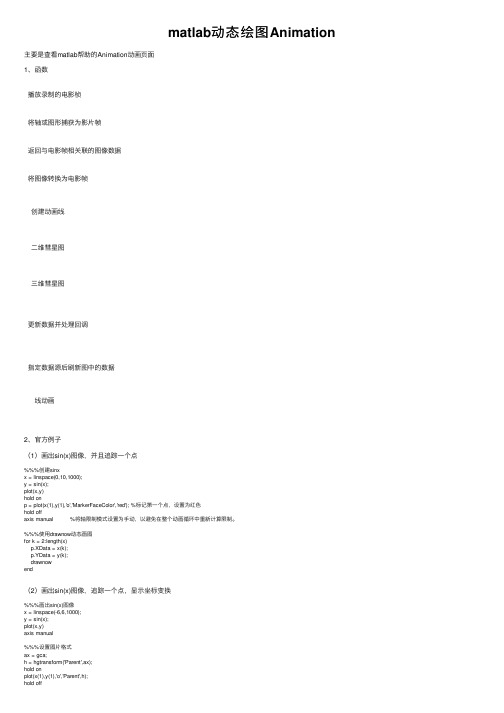
matlab动态绘图Animation 主要是查看matlab帮助的Animation动画页⾯1、函数播放录制的电影桢将轴或图形捕获为影⽚帧返回与电影帧相关联的图像数据将图像转换为电影帧创建动画线⼆维彗星图三维彗星图更新数据并处理回调指定数据源后刷新图中的数据线动画2、官⽅例⼦(1)画出sin(x)图像,并且追踪⼀个点%%%创建sinxx = linspace(0,10,1000);y = sin(x);plot(x,y)hold onp = plot(x(1),y(1),'o','MarkerFaceColor','red'); %标记第⼀个点,设置为红⾊hold offaxis manual %将轴限制模式设置为⼿动,以避免在整个动画循环中重新计算限制。
%%%使⽤drawnow动态画图for k = 2:length(x)p.XData = x(k);p.YData = y(k);drawnowend(2)画出sin(x)图像,追踪⼀个点,显⽰坐标变换%%%画出sin(x)图像x = linspace(-6,6,1000);y = sin(x);plot(x,y)axis manual%%%设置图⽚格式ax = gca;h = hgtransform('Parent',ax);hold onplot(x(1),y(1),'o','Parent',h);hold offt = text(x(1),y(1),num2str(y(1)),'Parent',h,...'VerticalAlignment','top','FontSize',14);%%%使⽤drawnow动态画图for k = 2:length(x)m = makehgtform('translate',x(k)-x(1),y(k)-y(1),0);h.Matrix = m;t.String = num2str(y(k));drawnowend(3)这个例⼦展⽰了如何通过更新三⾓形的数据属性来让⼀个三⾓形在圆的内部循环。
matlab中plot绘制函数

matlab中plot绘制函数(原创版)目录一、matlab 中 plot 函数的基本用法二、plot 函数的坐标轴参数设置三、plot 函数的线型、颜色和宽度设置四、使用 plot 函数绘制函数 y=sin(x) 的图形五、使用 hold on 语句在同一图上绘制多个图形六、注意事项和常见问题正文matlab 中 plot 函数是一个非常常用的绘图函数,它可以用来绘制各种函数的图形。
下面我们来详细了解一下 matlab 中 plot 函数的基本用法以及一些参数设置的方法。
一、matlab 中 plot 函数的基本用法plot 函数的基本语法如下:```matlabplot(x,y)```其中,x 和 y 分别是需要绘制的图形的 x 轴和 y 轴的数据。
例如,我们可以使用以下代码绘制一个简单的正弦函数的图形:```matlabx = 0:pi/10:2*pi;y = sin(x);plot(x,y)```二、plot 函数的坐标轴参数设置plot 函数中,可以通过设置坐标轴参数来调整图形的显示效果。
常用的坐标轴参数包括:- xlabel:x 轴标签- ylabel:y 轴标签- title:图形标题- grid:是否显示网格线例如,我们可以使用以下代码设置坐标轴参数:```matlabx = 0:pi/10:2*pi;y = sin(x);plot(x,y,"-",xlabel"x 轴参数",ylabel"y 轴参数",title"正弦函数图形")grid on```三、plot 函数的线型、颜色和宽度设置plot 函数中,可以通过设置线型、颜色和宽度来调整图形的显示效果。
常用的设置方法如下:- 线型:使用 "-"、"--"、":" 等符号来设置线型- 颜色:使用颜色字符或颜色编号来设置颜色- 宽度:使用 "LineWidth" 参数来设置线宽例如,我们可以使用以下代码设置线型、颜色和宽度:```matlabx = 0:pi/10:2*pi;y = sin(x);plot(x,y,"-",Color="red",LineWidth=2)```四、使用 plot 函数绘制函数 y=sin(x) 的图形我们已经在前面介绍了如何使用 plot 函数绘制正弦函数的图形,这里就不再赘述。
matlab中plot3函数的用法

MATLAB是一种强大的科学计算软件,它提供了丰富的绘图函数,其中包括plot3函数,该函数能够绘制三维曲线图。
在本文中,我们将详细介绍plot3函数的用法,包括参数的设置和实际应用。
1. plot3函数的基本用法plot3函数是MATLAB中用于绘制三维曲线图的函数,其基本语法为:plot3(X,Y,Z)其中,X、Y和Z分别是包含曲线上点的x、y和z坐标的向量。
当调用plot3函数时,MATLAB会将这些点连成曲线,并绘制在三维坐标系中。
2. 参数设置plot3函数可以接受多达四个输入参数,使用不同的参数可以实现不同的效果。
常用的参数包括线型、线宽和颜色等。
以下是plot3函数中常用的参数设置方法:- 指定线型:plot3(X,Y,Z,'LineStyle'),其中LineStyle可以是实线('-')、虚线('--')、点线(':')等。
- 指定线宽:plot3(X,Y,Z,'LineWidth',width),其中width为线的宽度。
- 指定颜色:plot3(X,Y,Z,'Color',color),其中color可以是预定义的颜色('r'表示红色)或RGB值。
3. 点和线的样式设置除了基本的参数设置外,plot3函数还可以根据需要设置点和线的样式。
可以使用plot3(X,Y,Z,'o')来绘制原点,使用plot3(X,Y,Z,'*')来绘制星号等。
这些样式设置可以使曲线图更加美观和易于理解。
4. 多个曲线的绘制在实际应用中,可能需要在同一张图中绘制多条曲线,这时可以多次调用plot3函数来实现。
例如:plot3(X1,Y1,Z1)hold onplot3(X2,Y2,Z2)hold off这样就可以在同一张图中绘制出两条曲线。
需要注意的是,为了在同一张图中绘制多条曲线,需要使用hold on和hold off命令来控制绘图区的保持和释放。
matlab的plot函数用法
matlab的plot函数用法Matlab是一款常见的数据处理工具,有着广泛的应用前景,plot 函数也是其中重要的一个仿函数,它可以通过画数据来表示数据之间的关系,常见的有矩形图和折线图,可以用来表示一定范围内数据的变化及趋势,所以plot函数的应用非常的广泛。
一、plot函数的调用1. plot函数的一般调用,语法如下:plot(X,Y),其中X和Y分别代表X轴和Y轴的数据,按照数据的大小从左至右依次排列,Matlab 将自动根据X和Y的数据绘制出线图。
2. plot函数支持多种形式的调用,语法如下:plot(X,Y,FormatString),其中FormatString代表图形的风格,支持常见的多种风格,例如‘-’代表实线,’--’代表虚线,’:’代表点线,’x’代表十字图等。
二、plot函数的特殊参数设置1. markerSize参数,可以设置画图的点的大小,语法如下:plot(X,Y,’markerSize’,10),其中10为点的大小,可设置为任意数值。
2. lineWidth参数,可以设置画图线的宽度,语法如下:plot(X,Y,’lineWidth’,3),其中3为线的宽度,可设置为任意值。
3. lineStyle参数,可以设置画图线的风格,语法如下:plot(X,Y,’lineStyle’,-.),其中‘-.代表点虚线,可设置为任意风格,比如‘-’代表实线,’--’代表虚线,’:’代表点线,’x’代表十字图等。
4. marker参数,可以设置画图点的形状,语法如下:plot(X,Y,’marker’,o,其中‘o’代表圆形,同样可设置为任意点的形状,比如圆形‘o’,正方形‘s’,星形‘*’,三角形‘^’,十字形‘x’等。
5. color参数,可以设置画图的颜色,语法如下:plot(X,Y,’color’,r,其中‘r’代表红色,可以设置任意颜色类型,比如‘k’代表黑色,’b’代表蓝色,’r’代表红色,’g’代表绿色,’y’表示黄色,’m’表示洋红色等。
matlab中plot函数的用法介绍
∙博文打印预览∙打印图片∙选择字号:超大大中小∙阿元[转载]matlab plot阿元/xywatersky 2010-12-30 09:48:08原文地址:matlab plot作者:blueboylovesky/106503841.html1 plot(x):x为长度为n的数值向量,坐标的纵坐标是向量x,横坐标为matlab系统根据x向量的元素序号自动生成的从1开始的向量。
2 plot(x,y):纵坐标是y,横坐标是x。
x,y向量的数目必须相等。
3 axis([x1,x2,y1,y2]):设定坐标轴的范围。
4 plot (x):x为m*n的矩阵,plot(x)命令为矩阵的每一列画出一条线,共n条,曲线的横坐标为向量1:m,m是矩阵的行数。
5 plot(z): 可以复制复向量曲线它与(plot(real(z),imag(z))等效,以实部为横坐标,虚部为纵坐标。
6 plot(x1,y1,x2,y2...) :绘制多条曲线绘制图形的一般步骤:1 曲线数据备份对于二维曲线,横坐标和纵坐标数据变量;对于三维曲面,矩阵参变量和对应的函数值2 指定图形窗口和子图位置:默认时,打开Figure No.1窗口或当前窗口,当前子图;也可以打开指定的图形窗口和子图3 设置曲线的绘制方式:线型,色彩,数据点形4 设置坐标轴:坐标的范围,刻度和坐标分格5 图形注释图名,坐标名,图例,文字说明6 着色,明暗,灯光,材质处理(仅对三维图形处理)7 视点,三度(横,纵,高)比(仅对三维图形处理)8 图形的精细修饰(图形句柄操作):利用对象属性值设置利用图形窗工具条进行设置说明:1)步骤1和3是最基本的绘图步骤,matlab一般只需要这2步就可以绘制出图形。
2)步骤2一般在图形较多的情况下,需要制定图形窗口,子图时使用。
3)除了1 2 3的其他步骤,用户可以根据自己的需要改变前后次序。
多个图形绘制的方法:1 指定图形窗口需要多个图形窗口同时打开时,可以使用figure语句:figure (n):figure(1),figure(2)...2 同一个窗口多个子图可以通过在plot命令前加上subplot命令来实现subplot(m,n,k) % 使m*n幅子图中的第k幅成为当前图说明:将图形窗口划分为m*n幅子图,k是当前子图的编号。
Matlab中使用Plot函数动态画图方法总结
Matlab中使用Plot函数动态画图方法总结Matlab除了强大的矩阵运算,仿真分析外,绘图功能也是相当的强大,静态画图没什么问题,由于Matlab本身的多线程编程缺陷,想要动态的画图,并且能够很好的在GUI中得到控制,还不是一件很容易的事情,下面总结几种方法。
一. AXIS 移动坐标系这种方法是最简单的一种方法,适合于数据已经全部生成的场合,先画图,然后移动坐标轴。
实例代码如下:%%%先画好,然后更改坐标系%在命令行中使用Ctrl+C 结束t=0:0.1:100*pi;m=sin(t);plot(t,m);x=-2*pi;axis([x,x+4*pi,-2,2]);grid onwhile 1if x>max(t)break;endx=x+0.1;axis([x,x+4*pi,-2,2]); %移动坐标系pause(0.1);end二. Hold On 模式此种方法比较原始,适合于即时数据,原理是先画上一帧,接着保留原始图像,追加下一幀图像,此种方式比较繁琐,涉及画图细节,并且没有完整并连续的Line对象数据。
例如:%%% Hold On 法% 此种方法只能点,或者分段划线hold offt=0;m=0;t1=[0 0.1]; %要构成序列m1=[sin(t1);cos(t1)];p = plot(t,m,'*',t1,m1(1,:),'-r',t1,m1(2,:),'-b','MarkerSize',5);x=-1.5*pi;grid on;for i=1:100hold ont=0.1*i; %下一个点m=t-floor(t);t1=t1+0.1; %下一段线(组)m1=[sin(t1);cos(t1)];p = plot(t,m,'*',t1,m1(1,:),'-r',t1,m1(2,:),'-b','MarkerSize',5);x=x+0.1;axis([x x+2*pi -1.5 1.5]);pause(0.01);end三. Plot 背景擦除模式这种模式比较适合画动画,效率比较高,刷新闪烁小,适合即时数据,最终的Line结构数据完整。
matlab动画制作例子
matlab动画制作例子
在MATLAB中,你可以使用`pause`和`drawnow`命令来制作动画。
以下是一个简单的例子,它展示了如何创建一个动画,该动画显示一个点在二维平面上沿一圆形路径移动。
```matlab
% 初始化参数
t = 0::2pi; % 时间向量
x = sin(t); % x坐标
y = cos(t); % y坐标
% 创建图形窗口
figure;
% 循环动画
for k = 1:length(t)
% 绘制当前点的位置
plot(x(k), y(k), 'ro');
% 添加标题和标签
title('点在圆上的移动');
xlabel('x');
ylabel('y');
% 暂停并更新图形,以便可以看到动画效果
pause();
drawnow;
end
```
这个脚本将会创建一个动画,显示一个点在二维平面上沿着一个圆形路径移动。
这个动画是通过在一个循环中绘制每个点的位置并暂停一段时间来创建的。
`drawnow`命令将立即更新图形窗口,使得你可以看到动画效果。
注意:MATLAB的版本和环境可能会影响动画的表现。
在一些环境中,可能需要使用不同的命令或参数才能获得最佳的动画效果。
- 1、下载文档前请自行甄别文档内容的完整性,平台不提供额外的编辑、内容补充、找答案等附加服务。
- 2、"仅部分预览"的文档,不可在线预览部分如存在完整性等问题,可反馈申请退款(可完整预览的文档不适用该条件!)。
- 3、如文档侵犯您的权益,请联系客服反馈,我们会尽快为您处理(人工客服工作时间:9:00-18:30)。
Matlab中使用Plot函数动态画图方法总结
本文来自: MATLAB爱好者论坛(MATLABFAN) 作者: admin日期: 2009-8-17
11:23 阅读: 550人打印收藏大中小
Plot, Matlab, 函数, 动态, 画图
Matlab除了强大的矩阵运算,仿真分析外,绘图功能也是相当的强大,静态画图没什么问题,由于Matlab本身的多线程编程缺陷,想要动态的画图,并且能够很好的在GUI中得到控制,还不是一件很容易的事情,下面总结几种方法。
一. AXIS 移动坐标系
这种方法是最简单的一种方法,适合于数据已经全部生成的场合,先画图,然后移动坐标轴。
实例代码如下:
1.%%
2.%先画好,然后更改坐标系
3.%在命令行中使用Ctrl+C结束
4.t=0:0.1:100*pi;
5.m=sin(t);
6.plot(t,m);
7.x=-2*pi;
8.axis([x,x+4*pi,-2,2]);
9.grid on
10.while 1
11.if x>max(t)
12.break;
13.end
14.x=x+0.1;
15.axis([x,x+4*pi,-2,2]); %移动坐标系
16.pause(0.1);
17.end
复制代码
二. Hold On 模式
此种方法比较原始,适合于即时数据,原理是先画上一帧,接着保留原始图像,追加下一幀图像,此种方式比较繁琐,涉及画图细节,并且没有完整并连续的Line对象数据。
例如:
1.%%
2.% Hold On 法
3.% 此种方法只能点,或者分段划线
4.hold off
5.t=0;
6.m=0;
7.t1=[0 0.1]; %要构成序列
8.m1=[sin(t1);cos(t1)];
9.p = plot(t,m,'*',t1,m1(1,:),'-r',t1,m1(2,:),'-b','MarkerSize',5);
10.x=-1.5*pi;
11.axis([x x+2*pi -1.5 1.5]);
12.grid on;
13.
14.for i=1:100
15. hold on
16. t=0.1*i; %下一个点
17. m=t-floor(t);
18. t1=t1+0.1; %下一段线(组)
19. m1=[sin(t1);cos(t1)];
20. p = plot(t,m,'*',t1,m1(1,:),'-r',t1,m1(2,:),'-b','MarkerSize',5);
21. x=x+0.1;
22. axis([x x+2*pi -1.5 1.5]);
23. pause(0.01);
24.end
复制代码
三. Plot 背景擦除模式
这种模式比较适合画动画,效率比较高,刷新闪烁小,适合即时数据,最终的Line 结构数据完整。
了解此方法之前要搞清楚 Plot函数的原型是什么: Plot函数,输入为 X-Y (-X)坐标元组、以及“属性”-“值对,输出为一个列向量(每条曲线岁对应的Line结构 Handle,每一行代表一个线条的handles), 每一线条都有 XData,YData 向量。
如果你画了2条线,那么会返回2×1的向量。
重新画图不需要重新书写 Plot,只需要刷新图像即可,使用drawnow函数。
完整实例如下:
1. 画一个点的动画:
1.%%
2.%采用背景擦除的方法,动态的划点,并且动态改变坐标系
3.% t,m均为一行,并且不能为多行
4.t=0;
5.m=0;
6.p = plot(t,m,'*',...
7. 'EraseMode','background','MarkerSize',5);
8.x=-1.5*pi;
9.axis([x x+2*pi -1.5 1.5]);
10.grid on;
11.
12.for i=1:1000
13. t=0.1*i; %两个变量均不追加
14. m=sin(0.1*i);
15. set(p,'XData',t,'YData',m)
16. x=x+0.1;
17. drawnow
18. axis([x x+2*pi -1.5 1.5]);
19. pause(0.1);
20.end
复制代码
2. 动态多条曲线(即时数据)
1.%%
2.%采用背景擦除的方法,动态的划线,并且动态改变坐标系
3.% 多行划线
4.
5.t=[0]
6.m=[sin(t);cos(t)]
7.p = plot(t,m,...
8. 'EraseMode','background','MarkerSize',5);
9.x=-1.5*pi;
10.axis([x x+2*pi -1.5 1.5]);
11.grid on;
12.
13.
14.for i=1:1000
15. t=[t 0.1*i]; %Matrix 1*(i+1)
16. m=[m [sin(0.1*i);cos(0.1*i)]]; %Matrix 2*(i+1)
17. set(p(1),'XData',t,'YData',m(1,:))
18. set(p(2),'XData',t,'YData',m(2,:))
19. drawnow
20. x=x+0.1;
21. axis([x x+2*pi -1.5 1.5]);
22. pause(0.5);
23.end
复制代码
上面的这几个画图方式的示例只是简单的for循环,是单线程的,如果是涉及到GUI的编程,那么请使用Timer来完成这件事情,Timer是我在Matlab中实现多线程唯一方法(没有找到别的方法).。
